Геннадий Кондратьев - Популярный самоучитель работы в Интернете
- Название:Популярный самоучитель работы в Интернете
- Автор:
- Жанр:
- Издательство:неизвестно
- Год:неизвестен
- ISBN:нет данных
- Рейтинг:
- Избранное:Добавить в избранное
-
Отзывы:
-
Ваша оценка:
Геннадий Кондратьев - Популярный самоучитель работы в Интернете краткое содержание
Книга Геннадия Кондратьева - это самый веселый на свете самоучитель по Интернету. Электронная почта, браузеры, чаты, ICQ, тонкости и хитрости работы в Сети - все к вашим услугам, смешное, занятное, снабженное карикатурами и шутками. Хватайте книгу в охапку, и вперед - на просторы глобальных сетей!
Популярный самоучитель работы в Интернете - читать онлайн бесплатно ознакомительный отрывок
Интервал:
Закладка:
Теперь разберемся с изменением кодировки. Это тоже несложно, хоть и несколько запутанно. За корректное (понятное) отображение символов на экране отвечают таблицы кодировки. Именно в них содержится информация (для процессора), какому символу соответствует та или иная клавиша (или сочетание клавиш). Проблема в том, что в разных операционных системах используются разные кодовые таблицы для некоторых мировых языков. Это приводило к тому, что, в частности, русский текстовый документ, созданный в редакторе под управлением MS-DOS, не читался в Windows. Позже для решения данной проблемы были созданы программы-конвертеры, но не будем долго этим восхищаться, а вернемся лучше к Глобальной сети.
В Интернете время от времени возникает та же проблема. Если вы когда-нибудь, открыв сайт, увидите инопланетные письмена (рис. 7.3), значит, нужно в жизни что-то менять, например кодировку.
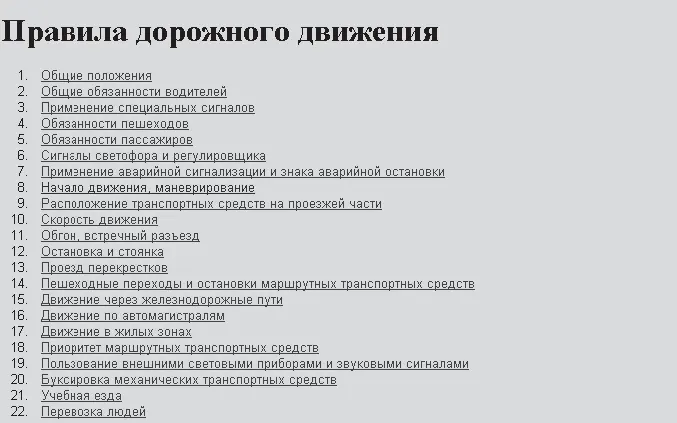
а
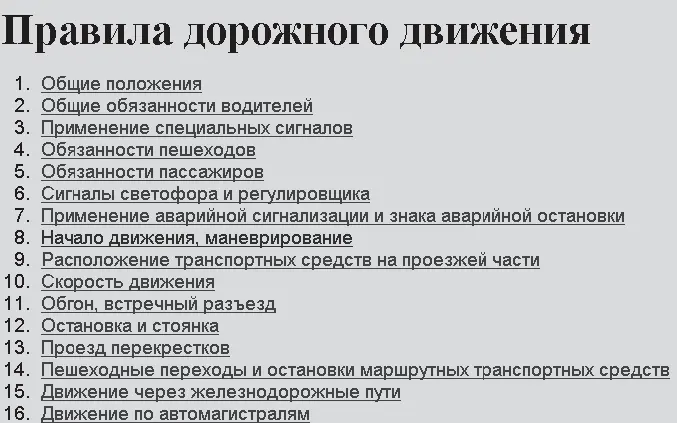
б
Рис. 7.2. Почувствуйте разницу: а – средний размер шрифта; б – самый крупный шрифт
Большинство современных русскоязычных сайтов используют русскую кодировку UTF-8, но некоторые – кодировку KOI8-R (тоже русскую). Решается эта нестыковка, как правило, путем изменения кодировки (рис. 7.4).
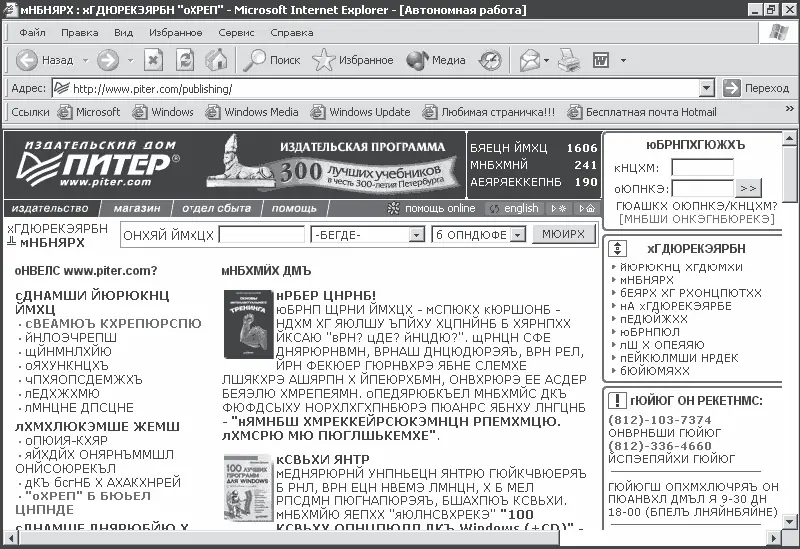
Рис. 7.3. Интересно выглядит, но непонятно
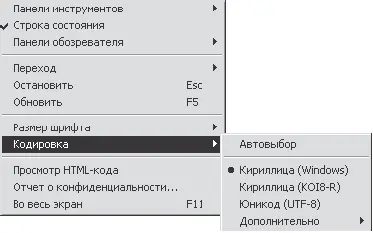
Рис. 7.4. Выбираем кодировку
Кстати, Автовыбор – хорошая команда
Сохранение страниц
Часто бывает, что вы нашли любопытную страницу, но на ней слишком много полезной информации, а время и деньги утекают, как вода. В этом случае весьма полезно сохранить веб-страницу на жесткий диск, чтобы потом, отключившись от Интернета, спокойно ее изучить.
Осуществляется эта операция с помощью команды Файл/Сохранить как. После ее выполнения откроется уже знакомое окно сохранения (рис. 7.5).
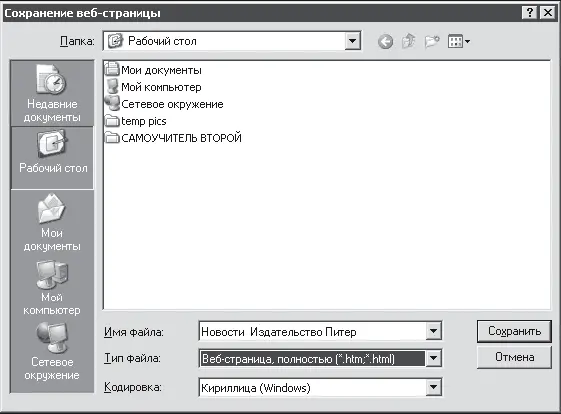
Рис. 7.5. Сохраним веб-страницу на диск – так спокойнее
В принципе, ничего сложного здесь нет. Вам нужно выбрать будущее расположение страницы и ее имя. С кодировкой вроде тоже все понятно – если браузер ее уже определил и все корректно отображает, то изменять кодировку нет смысла. А вот на вариантах, которые предлагаются в списке Тип файла, стоит остановиться подробнее.
Начиная с версии 5.5, браузер Internet Explorer позволяет сохранить веб-страницу в следующих форматах (рис. 7.6).
– Веб-страница, полностью. Этот вариант позволяет сохранить страницу со всеми рисунками и другими элементами. При этом помимо самого HTML-файла в папке с ним сохраняется одноименная папка. В ней и будут храниться разнообразные рисунки, относящиеся к странице.
– Веб-архив, один файл. Позволяет сохранить всю страницу (вместе с рисунками) в один файл с расширением МНТ. Другими словами, если вам лень возиться со всякими дополнительными папками, то этот вариант для вас.
– Веб-страница, только HTML При использовании этого формата страница сохраняется без всякой дополнительной «мишуры» – только HTML-код.
– Текстовый файл. Сохранение в текстовом формате преобразует страницу в обычный ТХТ-файл (естественно, без всяких картинок и форматирования).
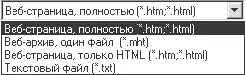
Рис. 7.6. Мучительный выбор типа файла
В общем-то, в разных случаях пользуются разными вариантами сохранения страницы. Пробуйте и выбирайте наиболее подходящий для вас вариант.
ПРИМЕЧАНИЕ
Можно сохранять веб-страницы, даже не загружая их в окно браузера. Для этого достаточно в контекстном меню нужной гиперссылки выбрать пункт Сохранить объект как. Правда, в этом случае сохранить страницу можно только в формате HTML (без рисунков).
Сохраненные на жесткий диск веб-страницы потом можно просматривать. Для этого дважды щелкните на значке (ярлыке) нужной страницы мышью или запустите браузер и выполните команду Файл/Открыть.
ПРИМЕЧАНИЕ
Кроме HTML-файлов Internet Explorer открывает текстовые файлы (ТХТ). рисунки (GIF, JPG), a также некоторые звуковые файлы.
Печать страниц
Распечатать веб-страницу – дело нехитрое, и неважно, сохранили вы ее на диск или просматриваете в подключенном режиме. Чтобы отправить веб-страницу на печать, можно воспользоваться либо кнопкой Печать на панели инструментов, либо командой Файл/Печать. При этом нужно иметь в виду, что первый способ осуществляется без предварительной настройки параметров печати, просто вступают в силу параметры печати, принятые по умолчанию.
Если вы не знаете, устраивают ли вас эти параметры, то воспользуйтесь сначала командой Файл/Предварительный просмотр. Тогда вы сможете увидеть, сколько листов нужно для распечатки веб-страницы и нужно ли распечатывать ее полностью.
Если вас что-то не устраивает, то можете изменить параметры печати, воспользовавшись командой Файл/Параметры страницы. В открывшемся при этом окне (рис. 7.7) при необходимости измените размер печатаемых страниц, их ориентацию, параметры колонтитулов и ширину полей.
Изменив параметры, не забудьте нажать кнопку ОК. Только после этого изменения вступят в силу.
Вкладка Общие (рис. 7.8) окна свойств печати, вызываемого командой Файл/Печать (Ctrl+P), позволяет определить, всю веб-страницу вы хотите распечатать или некоторые ее части (область Диапазон страниц), а также количество требуемых копий. Кнопка Настройка позволяет настроить ориентацию и порядок страниц, а также количество страниц, которые будут распечатаны на одном листе.
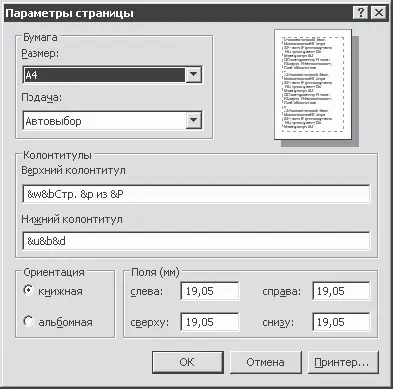
Рис. 7.7. Параметры страницы
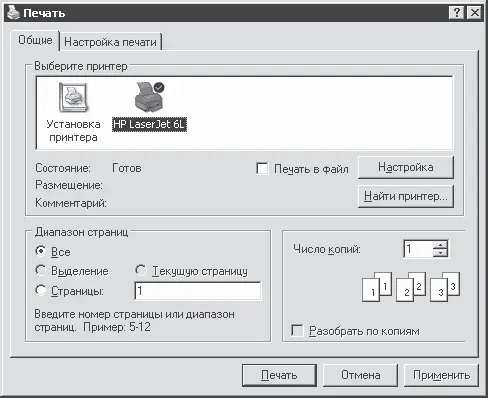
Рис. 7.8. Окно Печать, вкладка Общие
Если веб-страница содержит фреймы, то необходимо перейти на вкладку Настройка печати в окне свойств печати (рис. 7.9).
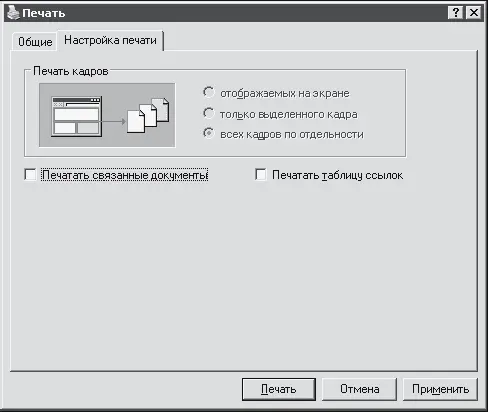
Рис. 7.9. Окно Печать, вкладка Настройка печати
В области Печать кадров необходимо выбрать один из следующих вариантов распечатки фреймов (кадров):
Читать дальшеИнтервал:
Закладка:










